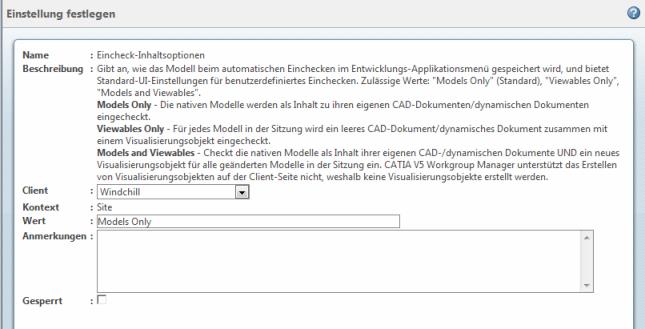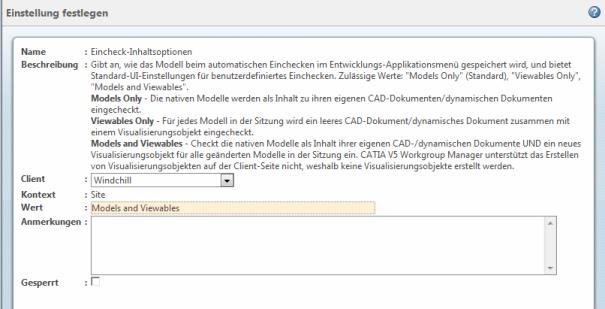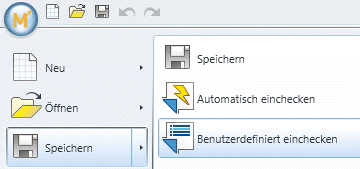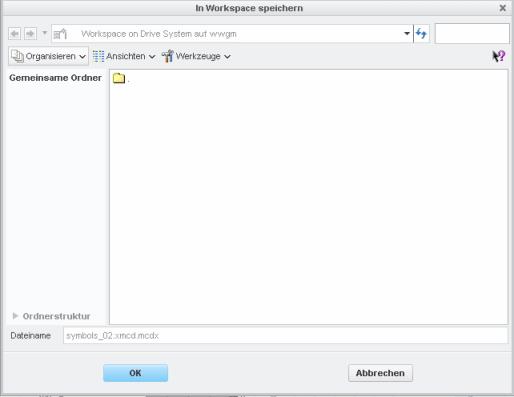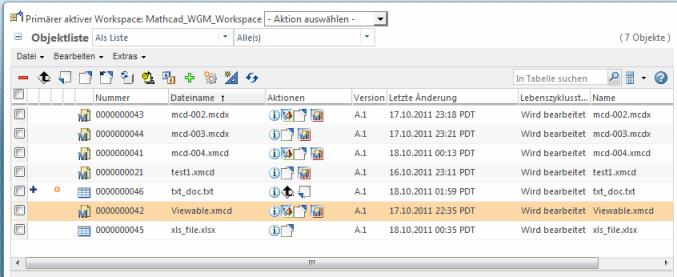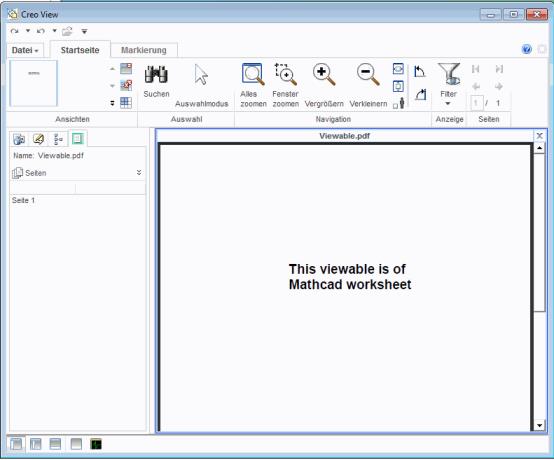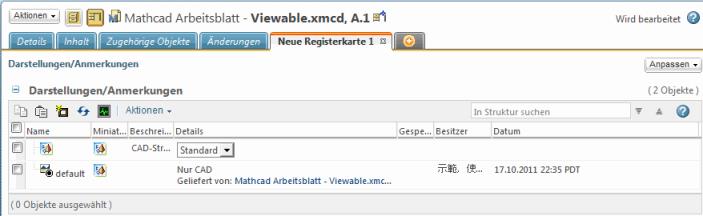Clientseitige Visualisierungsobjekte erzeugen
Bei bestehender Verbindung mit Windchill Workgroup Manager generiert PTC Mathcad automatisch ein statisches, clientseitiges Visualisierungsobjekt, wenn Angepasstes Einchecken ausgewählt wird. Diese Funktion ist hilfreich, wenn Sie PTC Mathcad Daten in Ihren Dateien gemeinsam mit anderen Benutzern verwenden möchten, auf deren Computer PTC Mathcad nicht installiert ist. Das generierte Visualisierungsobjekt wird in Creo View angezeigt und kann gedruckt, angezeigt und in die Zwischenablage kopiert werden. In diesem Abschnitt wird beschrieben, wie ein Visualisierungsobjekt in PTC Mathcad generiert und mithilfe von Windchill in Creo View angezeigt wird.
1. Bevor Sie ein Visualisierungsobjekt in
PTC Mathcad erzeugen können, müssen Sie im
Windchill Dienstprogramm
Einstellungsverwaltung eine Einstellung festlegen, die bestimmt, ob ein Visualisierungsobjekt unter Verwendung der Standardwerte generiert wird oder ob Sie die Optionen jeweils festlegen möchten, wenn Sie
Einchecken initiieren. Um das Generieren von Visualisierungsobjekten zu aktivieren, wählen Sie in
Windchill die Befehlsfolge > > aus, suchen Sie die Einstellung
Eincheck-Inhaltsoptionen, und klicken Sie mit der rechten Maustaste auf
Einstellung festlegen
.
| Die Einstellung Eincheck-Inhaltsoptionen muss nur einmal festgelegt werden, um das Erzeugen von Visualisierungsobjekten zu aktivieren. |
2. Das Dialogfenster Einstellung festlegen für Eincheck-Inhaltsoptionen wird angezeigt. Es stehen drei Optionen zur Verfügung:
◦ Nur Modelle – Die nativen PTC Mathcad Modelle werden als Inhalt ihrer eigenen Dokumente eingecheckt. Dies ist die Standardeinstellung.
◦ Nur Visualisierungsobjekte – Für jedes der in Sitzung befindlichen Modelle wird ein leeres dynamisches Dokument zusammen mit einem Visualisierungsobjekt eingecheckt.
◦ Modelle und Visualisierungsobjekte – Checkt die nativen PTC Mathcad Modelle als Inhalt ihres eigenen dynamischen Dokuments ein UND checkt ein neues Visualisierungsobjekt für alle in Sitzung befindlichen geänderten Modelle ein.
3. Geben Sie Modelle und Visualisierungsobjekte in das Feld Wert: ein, und klicken Sie auf OK. Für PTC Mathcad ist damit die Einstellung festgelegt, dass Visualisierungsobjekte erzeugt werden, wenn Benutzerdefiniertes Einchecken ausgewählt wird.
4. Jetzt wird jedes Mal ein Visualisierungsobjekt erzeugt, wenn Sie Angepasstes Einchecken verwenden. Öffnen Sie eine PTC Mathcad Datei – in diesem Beispiel das Beispieldokument symbols_02.xmcd, und wählen Sie Benutzerdefiniertes Einchecken aus. Das Fenster In Workspace speichern wird geöffnet. Der Dateiname im Feld Modellname wird dabei abgeblendet dargestellt. Klicken Sie auf OK.
5. Windchill checkt die
PTC Mathcad Datei ein und erzeugt ein Visualisierungsobjekt, auf das Sie über die Seite
Informationen der Datei zugreifen können. Kehren Sie zum primären aktiven Workspace in
Windchill Workgroup Manager zurück, und klicken Sie auf das Symbol
Informationen
der Beispieldatei
symbols_02.xmcd, um auf die Seite
Informationen der Datei zuzugreifen.
6. Klicken Sie auf das
Creo View Symbol

, um
Creo View zu starten und das beim
angepassten Einchecken erzeugte Visualisierungsobjekt anzuzeigen. Das für
symbols_02.xmcd erzeugte Visualisierungsobjekt wird in der nächsten Grafik dargestellt.
| Auf Ihrem Computer muss Creo View installiert sein, damit Sie die Visualisierungsobjekte anzeigen können. PTC stellt den Benutzern eine Kopie von Creo View Lite zur Verfügung, damit sie auf Visualisierungsobjekte zugreifen können. Wenn Creo View Lite auf Ihrem Computer nicht installiert ist, werden Sie im vorherigen Schritt aufgefordert, es zu installieren. Erst danach können Sie das Visualisierungsobjekt sehen. Führen Sie diese Aktion gegebenenfalls aus, bevor Sie weitere Schritte ausführen. |
| Miniaturansichtsgenerierung wird unterstützt, wenn der Miniaturansicht-Worker (pvsthumbworker) unter Windows auf dem Server eines unterstützten Betriebssystems konfiguriert wird. Wenn sich der Server auf einem Windows-Computer befindet, dann sollte auf dem Server Adobe mit dem Creo View Plugin installiert sein. |
7. Die drei Symbole unter dem Bildfeld auf der Informationsseite geben Ihnen die Möglichkeit, das Bild in die Zwischenablage zu kopieren, das Bild zu drucken und eine Liste von Darstellungen der Datei anzuzeigen. Der folgende Bildschirm zeigt die Darstellungen für symbols_02.xmcd. Das Bild in der Spalte Miniaturansicht zeigt an, dass der Datei ein Visualisierungsobjekt zugeordnet ist.
| Weitere Informationen zur Informationsseite finden Sie in der Online-Hilfe von Windchill Workgroup Manager. |
| Wenn clientseitige Visualisierungsobjekte mit PTC Mathcad und Windchill Workgroup Manager mit Adobe Drucker als Druckereinstellung publiziert werden, können Junk-Zeichen in der generierten PDF-Datei angezeigt werden. Um dies zu vermeiden, deaktivieren Sie die Option "Rely on system Fonts only; do not use document fonts", gehen Sie zu > > . |
 .
.